本文详细讲解了TP-Link TL-WDR6500双频无线路由器的安装及上网配置流程,对于刚购入或已恢复出厂设置的TL-WDR6500无线路由器,要实现网络共享功能,需按照以下四个步骤操作:1、路由器的安装;2、调整电脑IP设置;3、进行路由器上网配置;4、验证设置是否完成。
 TP-Link TL-WDR6500双频无线路由器
TP-Link TL-WDR6500双频无线路由器
步骤一、路由器安装
1、电话线上网:用户应准备2条网线,一条用于连接ADSL Modem与TL-WDR6500无线路由器的WAN端口;另一条则连接电脑与路由器的LAN端口(任选1/2/3/4之一即可)。
 电话线上网时TL-WDR6500无线路由器安装
电话线上网时TL-WDR6500无线路由器安装
2、光纤接入:用户同样需要准备2条网线,其中一条连接至光猫与TL-WDR6500路由器的WAN接口,另一条用于连接电脑与路由器的LAN端口(任选1/2/3/4之一即可)。
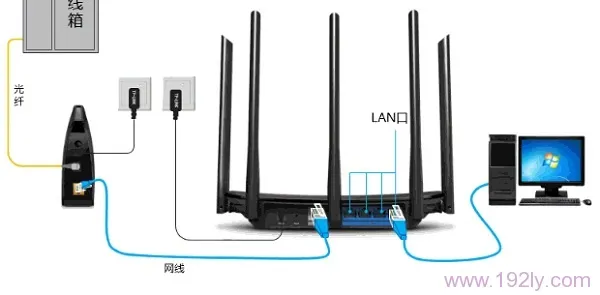 光纤接入时TL-WDR6500无线路由器安装
光纤接入时TL-WDR6500无线路由器安装
3、网线入户接入:用户只需准备1条网线,首先将宽带服务商提供的入户网线插入TL-WDR6500路由器的WAN接口,接着用这条网线的一端连接电脑,另一端连接路由器的LAN端口(任选1/2/3/4之一即可)。
 网线入户接入时TL-WDR6500无线路由器安装
网线入户接入时TL-WDR6500无线路由器安装
步骤二、电脑IP地址设置
在开始TL-WDR6500路由器设置前,确保电脑的IP地址被设为自动获取,具体操作如图所示。若不熟悉,请参考相关指南:。
 电脑设置为自动获取IP地址
电脑设置为自动获取IP地址
步骤三、TL-WDR6500路由器上网配置
1、访问设置页面:打开浏览器,在地址栏输入:tplogin.cn,随后按回车键(若无法访问,请查阅相关指引: )
 在浏览器中输入tplogin.cn
在浏览器中输入tplogin.cn
2、设定登录密码:系统将弹出一个设置密码的窗口,在“设置密码”栏输入管理密码——>再次在“确认密码”栏重复输入——>点击 确定。
 设置TL-WDR6500路由器登录密码
设置TL-WDR6500路由器登录密码








 陕公网安备41159202000202号
陕公网安备41159202000202号